- 当前位置:大学生无虑网 →低调看直播r → 电脑学习 → office办公软件教程 → PowerPoint教程→PPT动画教程:用网格线定位对象» 正文
PPT动画教程:用网格线定位对象
-
[07-22 16:49:22] 来源:http://www.dxs56.com PowerPoint教程 阅读:8264次
概要: 当我们在PPT幻灯片中添加了多个对象后,可以通过网格线来精确定位对象的位置:1、执行“视图→网格和参考线”命令,打开“网格和参考线”对话框。 2、单击“间距”右侧的下拉按钮,在随后弹出的下拉列表中,选择一种网格样式(如“每厘米8个网格”),再选中“屏幕上显示网格”选项,确定返回即可。3、有了网格线,就可以轻松定位对象位置了。 具体操作的动画演示过程如下 (责任编辑:计算机基础知识 www.dxs56.com)
PPT动画教程:用网格线定位对象,标签:PowerPoint学习,powerpoint教程下载,http://www.dxs56.com
当我们在PPT幻灯片中添加了多个对象后,可以通过网格线来精确定位对象的位置:
1、执行“视图→网格和参考线”命令,打开“网格和参考线”对话框。
2、单击“间距”右侧的下拉按钮,在随后弹出的下拉列表中,选择一种网格样式(如“每厘米8个网格”),再选中“屏幕上显示网格”选项,确定返回即可。
3、有了网格线,就可以轻松定位对象位置了。
具体操作的动画演示过程如下
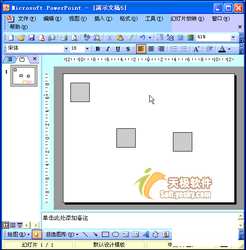
Tag:PowerPoint教程,PowerPoint学习,powerpoint教程下载,电脑学习 - office办公软件教程 - PowerPoint教程
- 上一篇:PPT动画教程:使用设计方案
《PPT动画教程:用网格线定位对象》相关文章:
- PPT动画教程:用网格线定位对象
- › PPT动画教程:新建幻灯片
- › PPT动画教程:插入文本框
- › PPT动画教程:设置超链接跳转
- › ppt动画教程:设置幻灯片切换效果
- › PPT动画教程:选择部分播放
- › PPT动画教程:设置放映方式
- › PPT动画教程:保存自动播放演示文稿
- › ppt动画教程:放映时临时标记
- › PPT动画教程:为幻灯片配音
- › PPT动画教程:幻灯片打印技巧
- › PPT动画教程:Word文档转为PPT文稿
- › PPT动画教程:用网格线定位对象
- 在百度中搜索相关文章:PPT动画教程:用网格线定位对象
- 在谷歌中搜索相关文章:PPT动画教程:用网格线定位对象
- 在soso中搜索相关文章:PPT动画教程:用网格线定位对象
- 在搜狗中搜索相关文章:PPT动画教程:用网格线定位对象
